Bilgisayarda Oturumu Kapatma veya Windows 11/10'da Oturumu Kapatma
Windows 11/10 ve işiniz tamamlandıktan sonra bilgisayar oturumunu nasıl kapatabileceğinizi veya Windows oturumunuzu nasıl kapatabileceğinizi öğrenmek istiyorsanız, bu temel eğitim tam size göre(Sign) . Bunu sadece öğrenmekle kalmayacak, aynı zamanda çeşitli şekillerde nasıl Oturumu kapatabileceğinizi de göreceksiniz.
Bir bilgisayar oturumunu kapattığınızda ne olur?
Yöntemlere başlamadan önce, Oturumu kapattığınızda veya Oturumu(Sign) kapattığınızda ne olduğunu anlayalım . Windows , arka planda çalışan tüm kullanıcı uygulamalarını kapatacak, tüm dosyaları kapatacak, ancak bilgisayarı çalışır durumda bırakacaktır. Çıkış yaptıktan sonra, Giriş(Log-in) ekranını görmelisiniz .
Bilgisayarınız sık kullanılıyorsa, Oturumu Kapatmak(Off) ve çalışır durumda tutmak en iyisidir, bu da sizi bilgisayar yeniden başlayana kadar beklemekten kurtaracaktır.
Bilgisayarda (Computer)Oturumu(Sign) Kapatma veya Windows 11/10'da Oturumu Kapatma
Bunlar, bilgisayar oturumunu kapatmanın birden çok yoludur ve bunlardan herhangi birini aynı etkiyle kullanabilirsiniz:
- Başlangıç menüsü
- WinX Menüsünü kullanarak çıkış yapın
- Alt+Ctrl+Del
- ALT+F4
- Komut istemi
- Masaüstü kısayolu.
Hangi yöntemi kullanmanız gerektiğini merak ediyorsanız, hangisinin sizin için en rahat olduğuna bağlıdır. Geri kalanından daha hızlı olduğu için Alt+F 4 kullanıyorum .
1] Başlat Menüsünü kullanarak çıkış yapın
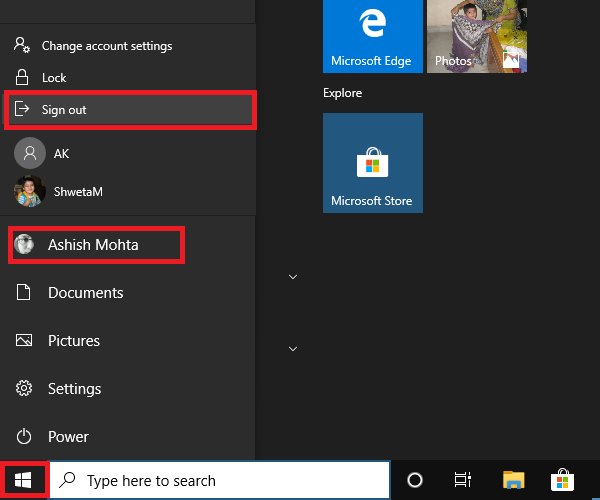
Başlat(Start) düğmesine, ardından profil simgenize ve ardından Çıkış'a(Sign-out) tıkladığınız standart bir yöntemdir . Kaydedilmemiş herhangi bir iş veya arka planda çalışan bir işlem varsa, işi kaydetmeniz ve uygulamaları kapatmanız istenecektir.
2] WinX Menüsünü kullanarak çıkış yapın
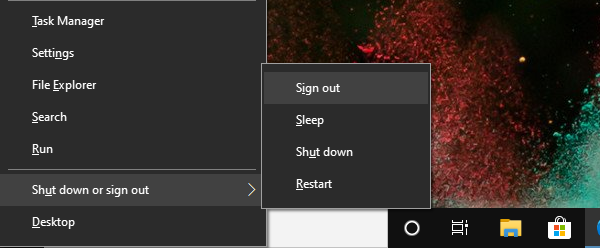
- Press WIN+XUzman Kullanıcılar Menüsünü(Power Users Menu) açmak için WIN+X tuşlarına basın
- (Locate)En sonda Shot(Shot) down veya Sign out menüsünü bulun ve farenizi bunun üzerine getirin
- Oturumu kapat'ı seçin
Ayrıca , açılır menüyü açmak için önce WIN+X , ardından U'yu kullanabilir ve ardından bilgisayardan çıkmak için Enter'a basabilirsiniz.(Enter)
3] Alt + Ctrl + Del
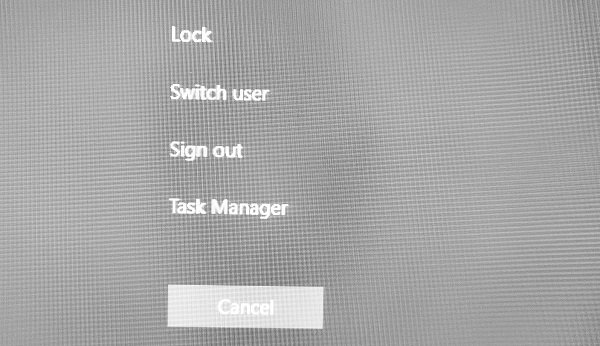
Bilgisayar takıldığında kullandığımız klasik yöntemlerden biridir. Size Kilitle(Lock) , Kullanıcı değiştir, Oturumu (Switch)kapat(Sign) ve Görev Yöneticisi(Task Manager) seçenekleri sunan bir ekran yerleşimi başlatır . Oturumu kapat'ı seçin(Choose Sign) .
4] Bilgisayardan çıkış yapmak için ALT+F4 Keyboard kısayolu
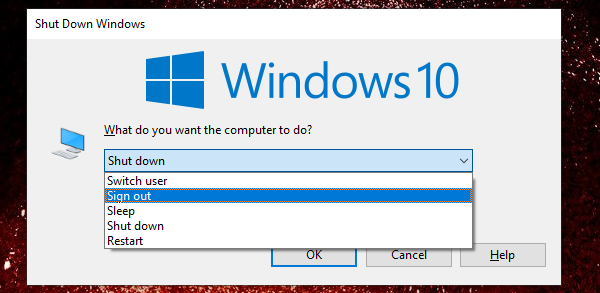
Windows XP ve Windows 7 kullanırken her zaman kullandığım bir başka klasik, tüm zamanların favori yöntemi . Masaüstündeyken(Desktop) , ALT+F4 tuşlarına basın , küçük bir açılır pencere açılacaktır. Burada açılır menüden Çıkış yapmayı seçebilir ve ardından Tamam düğmesine tıklayabilirsiniz.
5] Komut İsteminden çıkış yapın
- Komut İstemini Aç
- Kapatma -L(shutdown -L) yazın ve Enter tuşuna basın
- Windows oturumunuzu kapatacaktır.
Aynı komutu Çalıştır(Run) isteminden de çalıştırabilirsiniz.
6] Bilgisayar Oturumunu Kapatmak İçin Kısayol
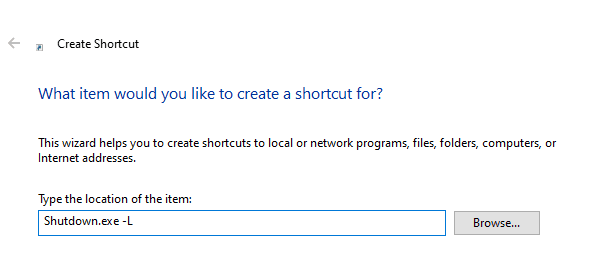
Sık kullandığınız komutları yürütmek için Kısayolları(Shortcuts) kullanmayı seviyorsanız , Widows Desktop'ta kapatma, yeniden başlatma, Oturumu kapatma kısayollarını nasıl oluşturabileceğiniz konusunda kapsamlı bir kılavuz yazdık. Ayrıca bu kısayola bir klavye kısayolu atamayı ve istediğiniz zaman çalıştırmayı seçebilirsiniz.
Umarım bilgisayardan çıkış yapmak için size uygun yöntemlerden birini bulursunuz.
Related posts
Download Quick Start Guide, Microsoft'den Windows 10'a
Yeni başlayanlar için Microsoft Word tutorial - nasıl kullanılacağı üzerine Guide
Nasıl Windows 10 PC kullanmak - Basic öğretici ve ipuçları başlayanlar için
Başlayanlar için Guide için optimize Windows 10 daha iyi performans için
Microsoft gelen Employees için Windows 10 Guide tanıyın
Recycle Bin Windows 10'deki silinmiş bir dosyayı nasıl geri yüklenir?
Beginners için PowerPoint Tutorial - Nasıl kullanılacağını öğrenin
SharePoint Tutorial Beginners Step-by-Step için
Pinterest'e Yeni Başlayanlar Kılavuzu
Windows 10'da ücretsiz görüntülü aramalar yapmak için Skype'yi nasıl ayarlanır ve kullanın
15 Quick Slack Tips and Tricks Beginners için
14 Adobe InDesign Tips & Tricks Beginners için denemek için
Nasıl yükle A Video için YouTube - Step Guide Adım
Windows Kayıt Defterini Yedekleme ve Geri Yükleme İçin En İyi Kılavuz
Nasıl Windows 10 apps & games indirmek için Microsoft Store kullanmak
Yeni Başlayanlar İçin Bir Steam Rehberi
School or Work için OneDrive: 8 Tips Beginners için
Bir Kavram Uygulama İncelemesi: Yeni Başlayanlar İçin 15 İpucu
Download için Windows 10 Guides Beginners için Microsoft
Nasıl Windows 10 yılında File Explorer Kullanılır - Başlangıç Kılavuzu
